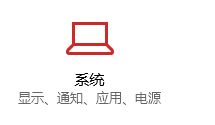Win10家庭版如何调整桌面图标间距大小?Win10家庭版调整桌面图标间距大小的方法
更新日期:2024-08-22 12:34:07
来源:网友投稿
手机扫码继续观看

近期有很多小伙伴咨询小编win10家庭版如何调整桌面图标间距大小,接下来就让我们一起看一下win10家庭版调整桌面图标间距大小的方法吧,希望可以帮助到大家。
win10家庭版如何调整桌面图标间距大小?win10家庭版调整桌面图标间距大小的方法
1. 同时按下【Win】+【R】键,运行对话框启动后,输入指令“regedit”并单击确定,如下图所示。
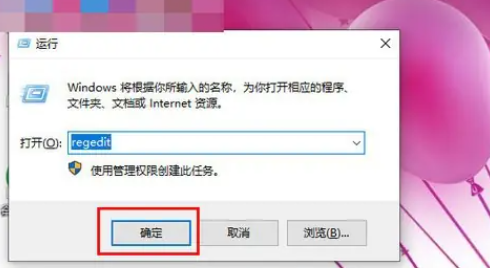
2. 启动注册表编辑器后,逐项点击左栏,直至定位至:HKEY_CURRENT_USERControl PanelDesktopWindowMetrics子项,如下图所示。
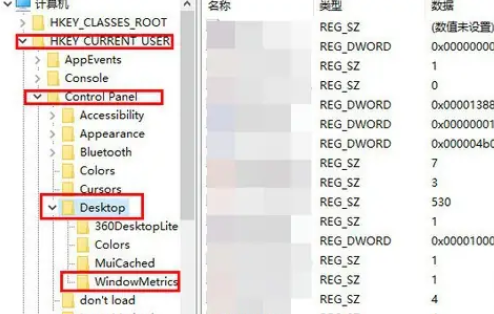
3. 在打开的WindowMetrics子项中,寻找名为“IconSpacing”的字符串值,双击并更改其键值,如下图所示。
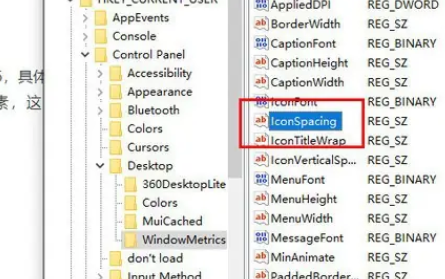
4. “IconSpacing”表示桌面图标水平间距,默认为:-1125,其换算公式为:该值=-15*间距像素值,即-1125表示图标间距为75像素,我们将其改为-1500,即表示间距为100像素,如下图所示。
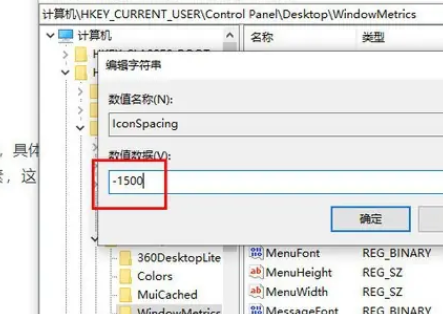
5. 同理,在该注册表项中查找名为“IconVerticalSpacing”的字符串值,该值与水平间距应保持一致,否则图标布局将显得不太美观,如下图所示。
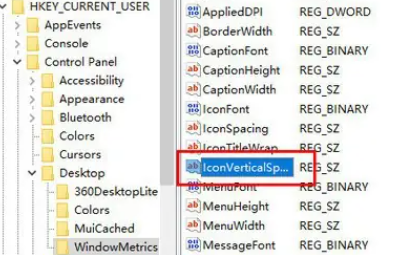
6. 最后重新启动系统以实现更改,如下图所示。
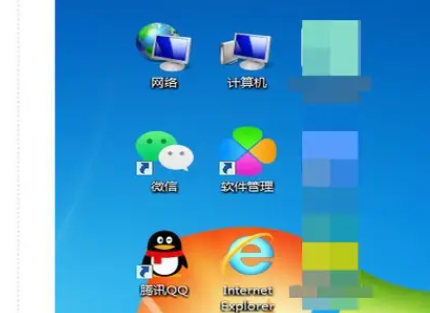
该文章是否有帮助到您?
常见问题
- monterey12.1正式版无法检测更新详情0次
- zui13更新计划详细介绍0次
- 优麒麟u盘安装详细教程0次
- 优麒麟和银河麒麟区别详细介绍0次
- monterey屏幕镜像使用教程0次
- monterey关闭sip教程0次
- 优麒麟操作系统详细评测0次
- monterey支持多设备互动吗详情0次
- 优麒麟中文设置教程0次
- monterey和bigsur区别详细介绍0次
系统下载排行
周
月
其他人正在下载
更多
安卓下载
更多
手机上观看
![]() 扫码手机上观看
扫码手机上观看
下一个:
U盘重装视频